I. Giới thiệu
Bạn có thể chọn nhiều Hình dạng trên bảng để làm cho chúng cùng chiều cao, chiều rộng, hoặc kích thước với một cú nhấp chuột, và tự động sắp xếp layout của chúng.
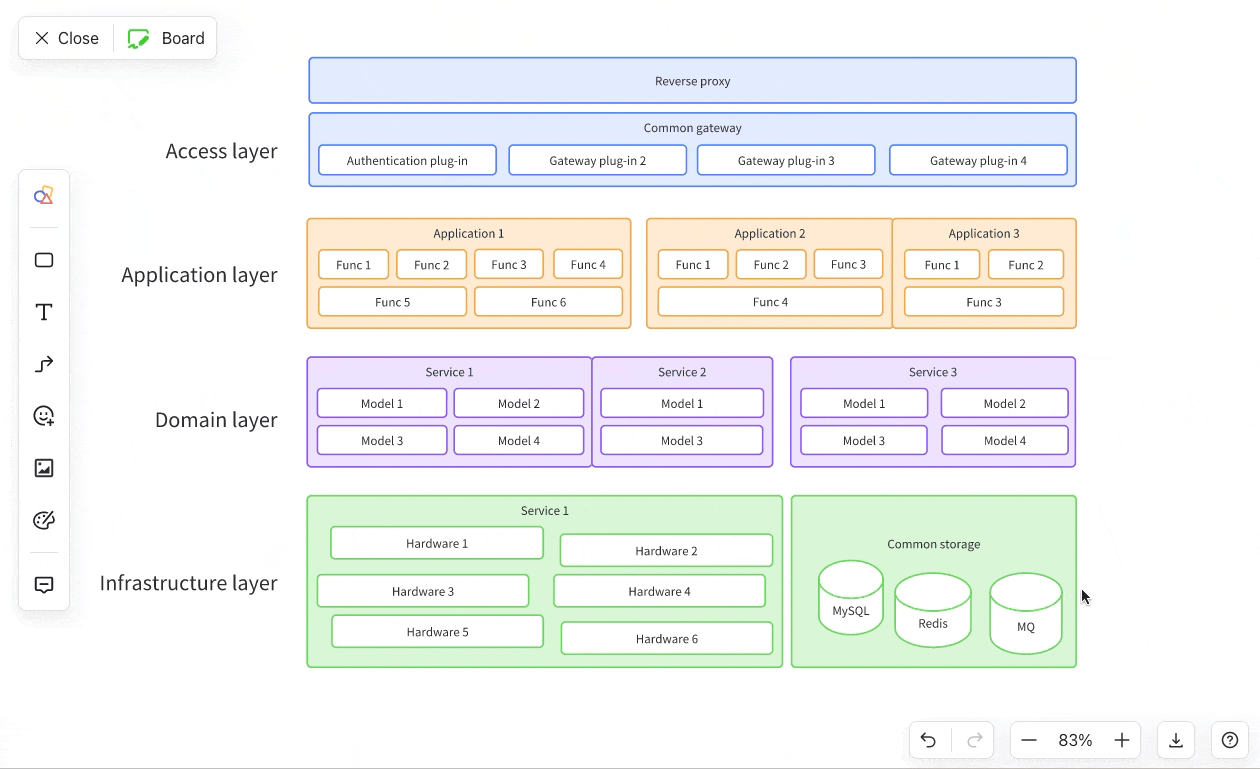
250px|700px|reset
II. Các bước thao tác
Nhập vào chế độ định dạng
Chọn các hình dạng bạn muốn chỉnh sửa, sau đó nhấp vào biểu tượng Định dạng tất cả trên thanh công cụ để vào chế độ định dạng.
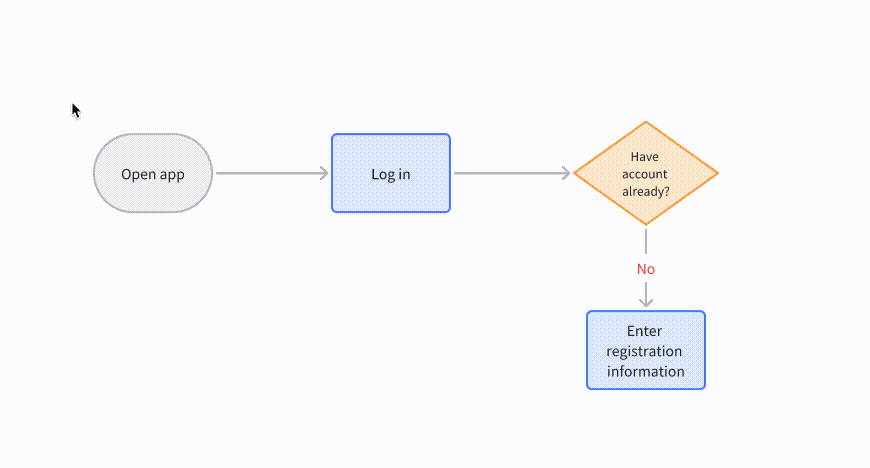
250px|700px|reset
Lưu ý:
- Bạn phải chọn từ 2–100 hình dạng để vào chế độ định dạng.
- Chỉ có hình dạng mới có thể được định dạng. Các thay đổi sẽ không được thực hiện đối với các đường kết nối hoặc một hệ thống.
Làm cho các hình dạng có cùng chiều cao, chiều rộng, hoặc kích thước
Có hai cách để làm cho các hình dạng được chọn cùng chiều cao, chiều rộng, hoặc kích thước:
Cách 1: Trên thanh công cụ, chọn Định hình để có cùng chiều cao, Định hình để có cùng chiều rộng, hoặc Định hình để có cùng kích thước để thay đổi chiều cao, chiều rộng, hoặc kích thước của các hình dạng để phù hợp với đối tượng cao nhất, rộng nhất, hoặc lớn nhất.
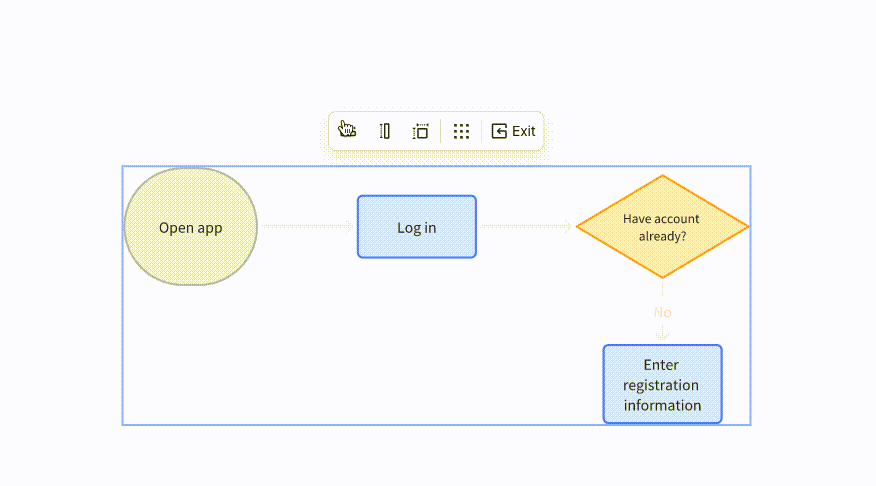
250px|700px|reset
Cách 2: Nhấp vào một hình dạng để đặt nó làm hình dạng tham chiếu, sau đó nhấp vào Định hình để có cùng chiều cao, Định hình để có cùng chiều rộng, hoặc Định hình để có cùng kích thước để làm cho chiều cao, chiều rộng, hoặc kích thước của các hình dạng khác giống như hình dạng tham chiếu.
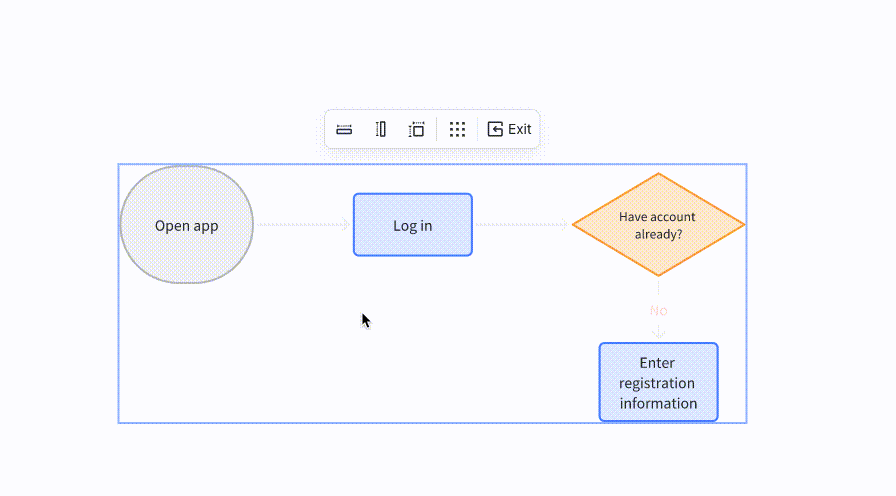
250px|700px|reset
Thay đổi kích thước hình dạng
3.1. Thay đổi kích thước nhiều hình dạng
Khi Định hình để có cùng chiều cao, Định hình để có cùng chiều rộng, hoặc Định hình để có cùng kích thước được chọn, bất kỳ điều chỉnh kích thước nào bạn thực hiện đối với một hình dạng sẽ được áp dụng cho tất cả các hhình dạng được chọn.
- Khi chọn Định hình để có cùng chiều rộng, bất kỳ điều chỉnh chiều rộng nào cũng đều được áp dụng cho tất cả các hình dạng được chọn.
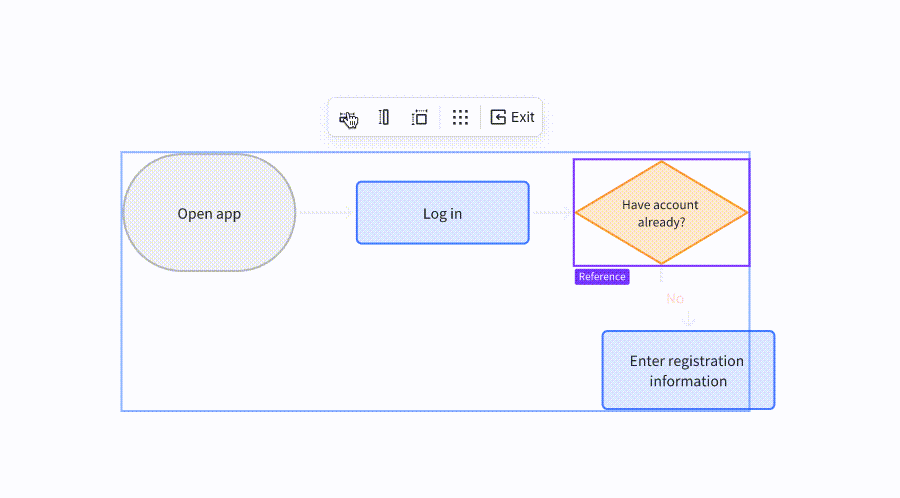
250px|700px|reset
- Khi chọn Định hình để có cùng chiều cao, bất kỳ điều chỉnh chiều cao nào cũng đều được áp dụng cho tất cả các hình đã chọn.
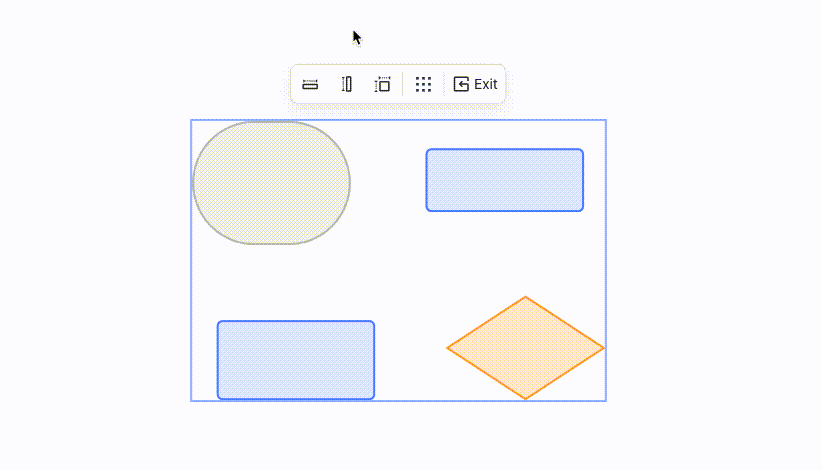
250px|700px|reset
- Khi chọn Định hình cùng kích thước, bất kỳ điều chỉnh kích thước nào cũng đềuđều được áp dụng cho tất cả các hình đã chọn.
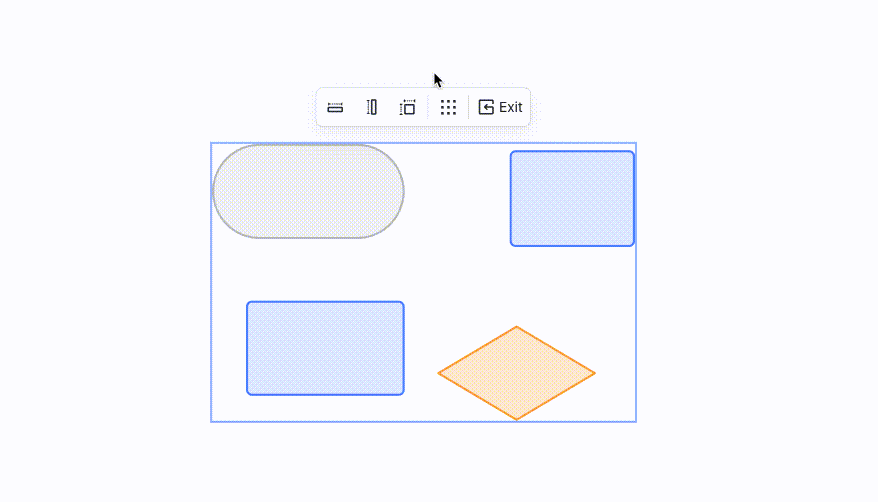
250px|700px|reset
3.2 Thay đổi kích thước một hình
Để điều chỉnh chiều cao, chiều rộng, hoặc kích thước của một hình, bỏ chọn Định hình để có cùng chiều cao, Định hình để có cùng chiều rộng, hoặc Định hình để có cùng kích thước, sau đó thực hiện các điều chỉnh cần thiết.
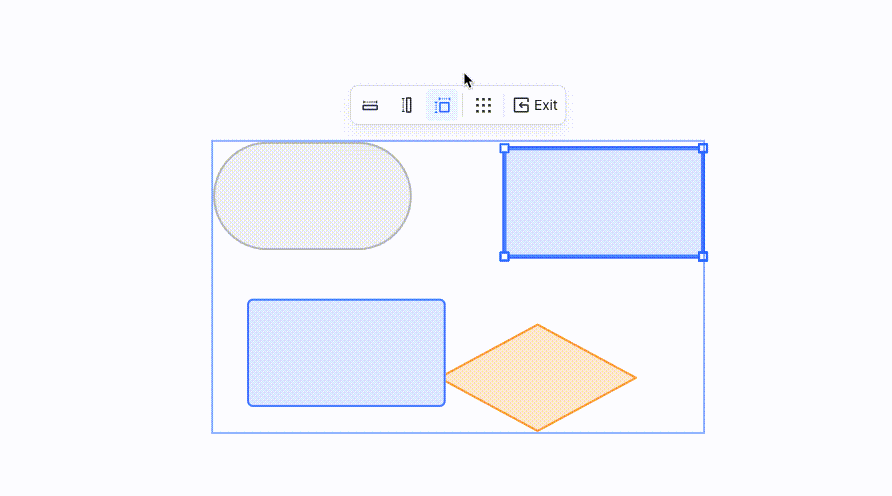
250px|700px|reset
Sắp xếp hình tự động
Trong chế độ định dạng, nhấp vào biểu tượng Sắp xếp trên thanh công cụ để tự động sắp xếp các hình đã chọn theo một bố cục lưới. Bạn có thể sử dụng các đường kẻ màu hồng giữa các hình để điều chỉnh khoảng cách giữa các hình.
Bạn cũng có thể sắp xếp hình bằng cách sử dụng các phím tắt sau:
Mac: Ctrl + ⌥ + T
Windows: Ctrl + Alt + T
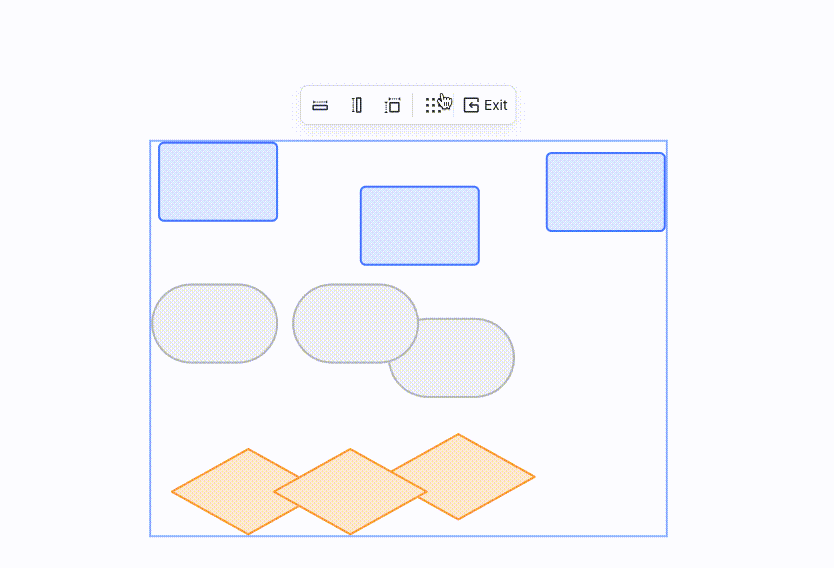
250px|700px|reset
Định vị lại hình
Khi chọn Sắp xếp, kéo và thả một hình để định vị lại nó.
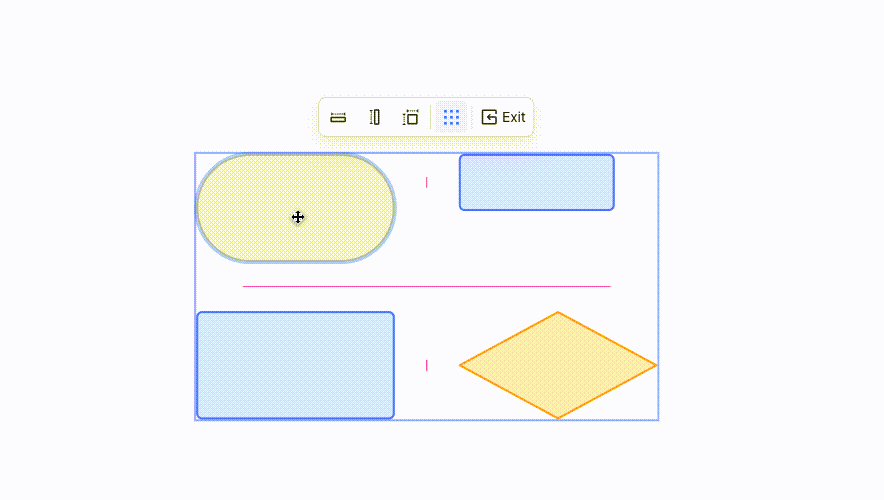
250px|700px|reset
Điều chỉnh khoảng cách giữa các hình
Khi chọn Sắp xếp, kéo đường kẻ màu hồng giữa hai hình để điều chỉnh khoảng cách giữa các hình đã chọn.
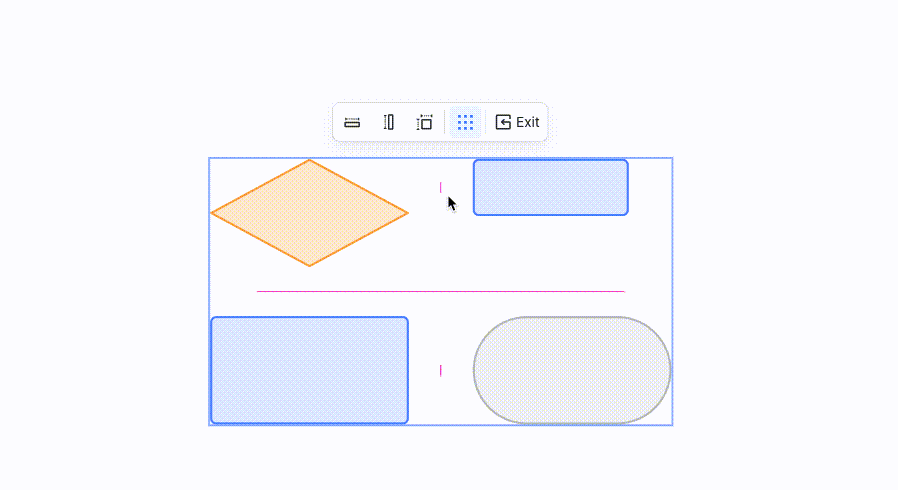
250px|700px|reset
Bỏ chọn "Định hình để có cùng chiều cao", "Định hình để có cùng chiều rộng", hoặc "Định hình để có cùng kích thước"
Nhấp Định hình để có cùng chiều cao, Định hình để có cùng chiều rộng, hoặc Định hình để có cùng kích thước một lần nữa để bỏ chọn chế độ tương ứng. Bất kỳ thay đổi chiều cao, chiều rộng, hoặc kích thước nào bạn đã thực hiện sẽ được giữ lại.
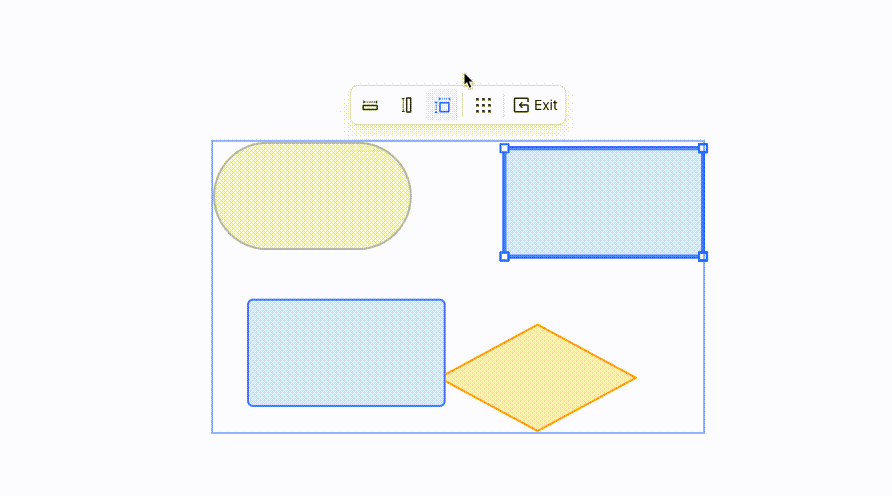
250px|700px|reset
Thoát chế độ định dạng
Nhấp Thoát trên thanh công cụ hoặc nhấp đúp vào một không gian trống trên bảng để thoát chế độ định dạng.
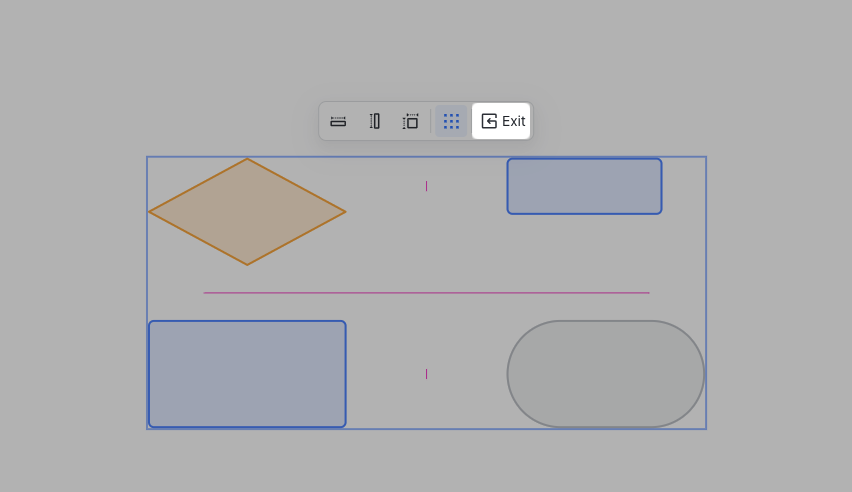
250px|700px|reset
III. Câu hỏi thường gặp
"Định hình để có cùng chiều cao" và "Định hình để có cùng chiều rộng" có thể được chọn cùng một lúc không?
Không. Để điều chỉnh chiều cao và chiều rộng cùng một lúc, hãy chọn Định hình để có cùng kích thước.
Tôi có thể điều chỉnh hàng loạt hhình dạng trong một swimlane không?
Có, chỉ cần chọn các Hình dạng trong swimlane, thay vì chọn toàn bộ swimlane.
Tại sao tùy chọn "Format All" không xuất hiện sau khi chọn nhiều hình dạng?
Có hai lý do có thể gây ra:
- Bạn chỉ chọn các đường kết nối và không chọn bất kỳ hình dạng nào.
- Bạn đã chọn một đối tượng không được hỗ trợ, như một swimlane.
